Cách sắp xếp dữ liệu theo bảng chữ cái trong bảng tính Excel
Microsoft Excel hoạt động tốt với văn bản cũng như với số, mang lại cho bạn khả năng thao tác cả hai loại dữ liệu theo cách phù hợp nhất với nhu cầu của bạn. Khả năng dễ dàng sắp xếp dữ liệu theo bảng chữ cái trong Excel là một ví dụ điển hình.
Sử dụng các nút sắp xếp theo bảng chữ cái
Cách dễ nhất để sắp xếp dữ liệu theo bảng chữ cái trong Excel là sử dụng một trong các nút sắp xếp đơn giản hóa nằm trong tab Dữ liệu trong menu ở đầu bảng tính.
Bước 1: Các nút này mặc định theo thứ tự sắp xếp AZ hoặc ZA và có thể sắp xếp một cột hoặc sắp xếp nhiều cột trong một bảng. Trong trường hợp sau, công cụ mặc định sắp xếp theo cột ngoài cùng bên trái.
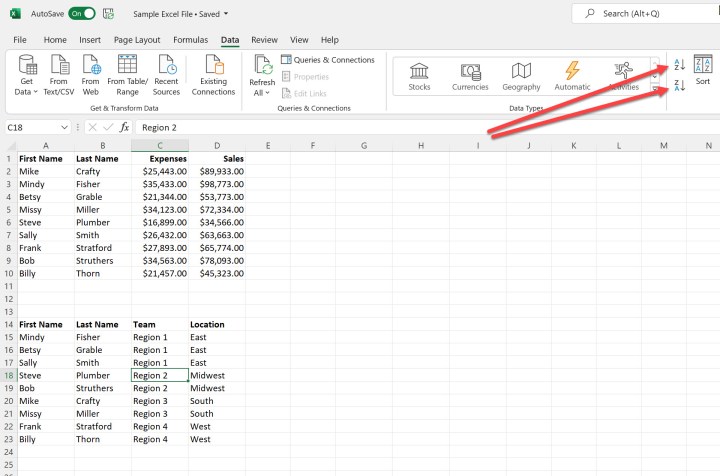
Bước 2: Để sắp xếp bằng một trong các nút, hãy chọn cột hoặc bảng của bạn. Trong trường hợp này, chúng tôi đang sử dụng bảng thứ hai trong bảng tính mẫu.
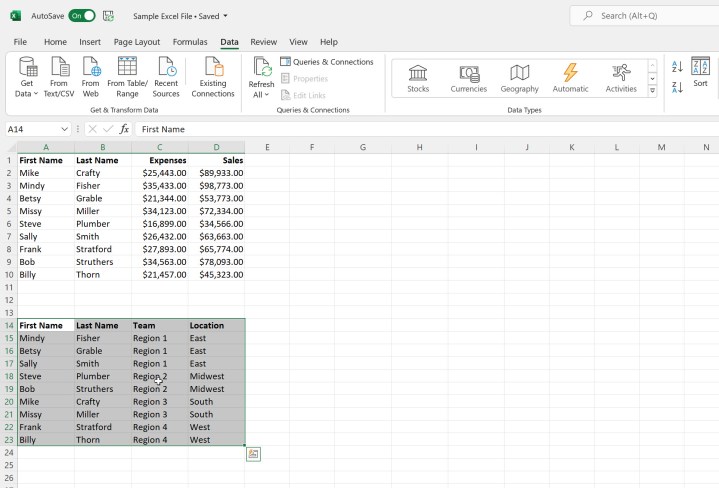
Bước 3: Bấm vào nút AZ. Điều này sẽ sắp xếp bảng theo nội dung của cột Tên . Bạn cũng có thể sắp xếp theo thứ tự ngược lại bằng cách sử dụng nút ZA.
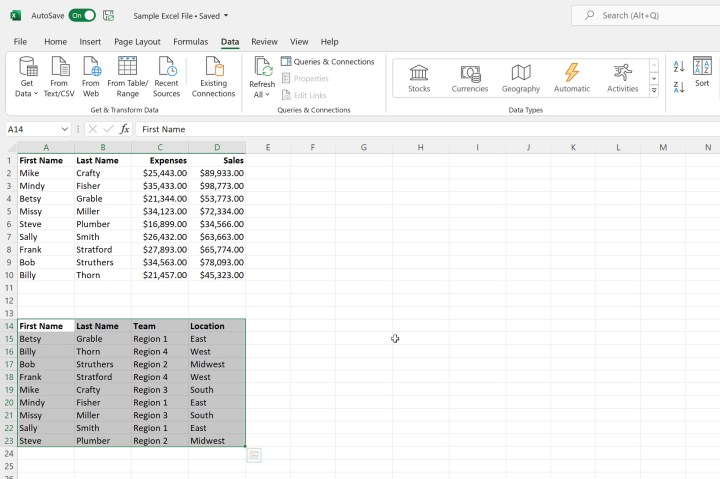
Sắp xếp theo thứ tự bảng chữ cái bằng lệnh Sắp xếp
Nếu bạn muốn kiểm soát nhiều hơn cách dữ liệu của mình được sắp xếp theo thứ tự bảng chữ cái, hãy sử dụng lệnh Sắp xếp.
Bước 1: Chọn bảng của bạn và sau đó nhấp vào nút Sắp xếp. Thao tác này sẽ mở hộp thoại Sắp xếp. Theo mặc định, công cụ sẽ sắp xếp theo cột ngoài cùng bên trái theo thứ tự từ A đến Z và sẽ cho rằng bạn có các tiêu đề dữ liệu sẽ được sử dụng trong quá trình sắp xếp. Nếu bạn không có tiêu đề thì bỏ chọn Dữ liệu của tôi có tiêu đề.
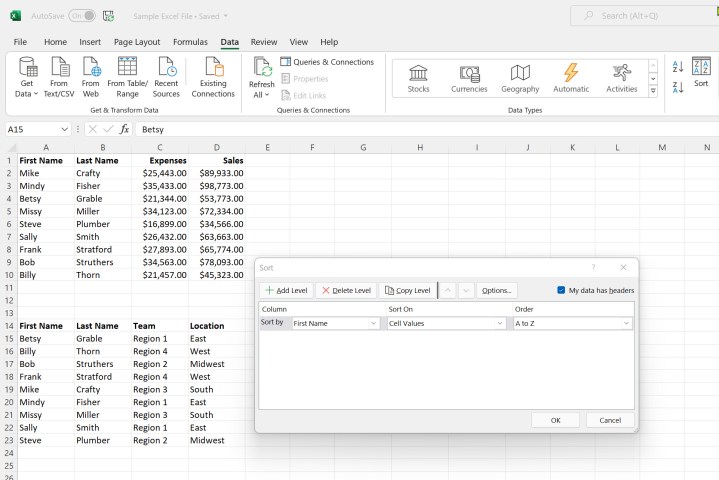
Bước 2: Bấm vào nút Tùy chọn. Tại đây, bạn có thể chọn xem dữ liệu của mình có phân biệt chữ hoa chữ thường hay không và sắp xếp từ trên xuống dưới hay từ trái sang phải.
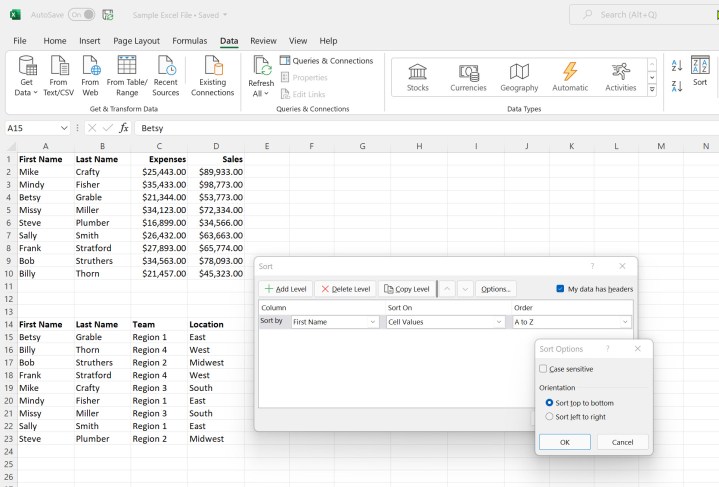
Bước 3: Trong ví dụ của chúng tôi, chúng tôi sẽ sắp xếp theo Vị trí và sau đó theo Họ. Để làm như vậy, chúng tôi sẽ chọn Vị trí trong hộp thả xuống Sắp xếp theo đầu tiên. Sau đó, chúng ta sẽ nhấp vào Thêm cấp độ để chọn Họ từ hộp thả xuống. Bạn cũng có thể sử dụng các tùy chọn Cấp độ Xóa và Cấp độ Sao chép nếu cần.
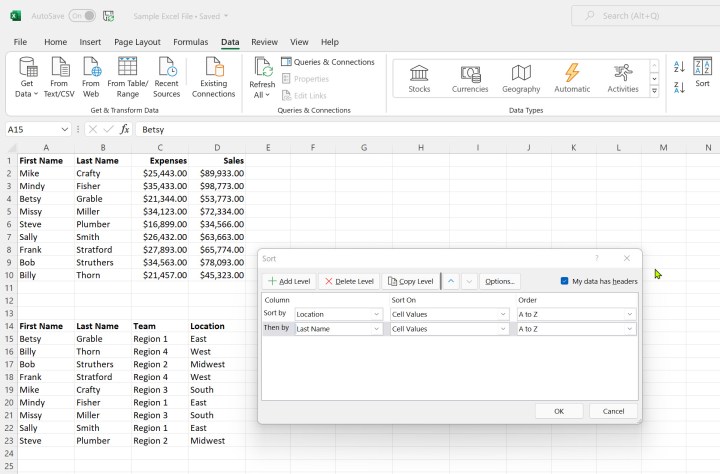
Bước 4: Nhấn OK khi thực hiện xong các lựa chọn của mình. Dữ liệu của bạn bây giờ sẽ được sắp xếp theo Vị trí trước tiên và sau đó theo Họ.
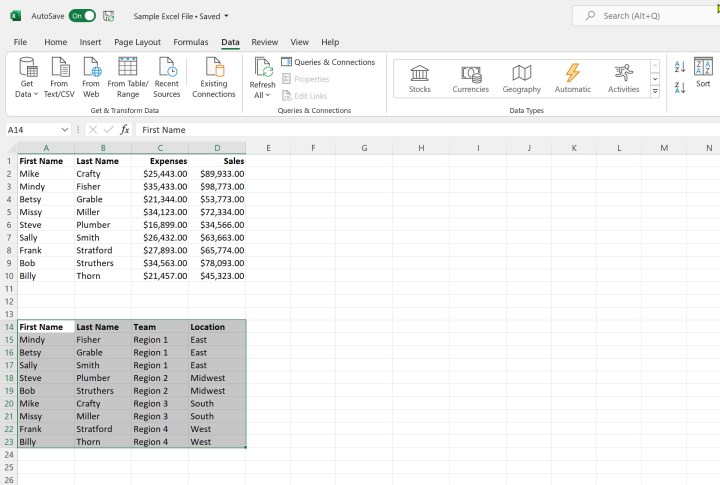
Để biết thêm về cách sử dụng Excel, hãy xem hướng dẫn của chúng tôi về cách bảo vệ tệp Excel bằng mật khẩu.
Xem nhiều nhất
Điện thoại bị nổi quảng cáo liên tục nên khắc phục thế nào
681,795 lượt xem3 cách sửa file PDF bạn không thể bỏ qua - Siêu dễ
463,817 lượt xemMẹo khắc phục điện thoại bị tắt nguồn mở không lên ngay tại nhà
244,389 lượt xemCách xoá đăng lại trên TikTok (và tại sao bạn nên làm như vậy)
220,251 lượt xemLý giải vì sao màn hình cảm ứng bị liệt một phần và cách khắc phục
199,446 lượt xem

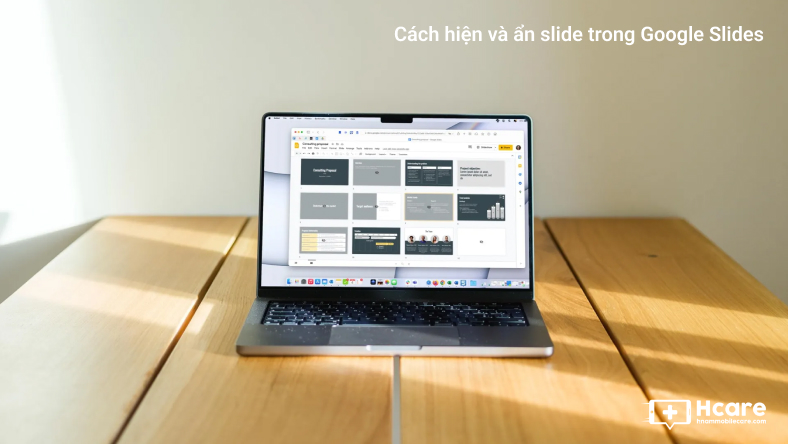


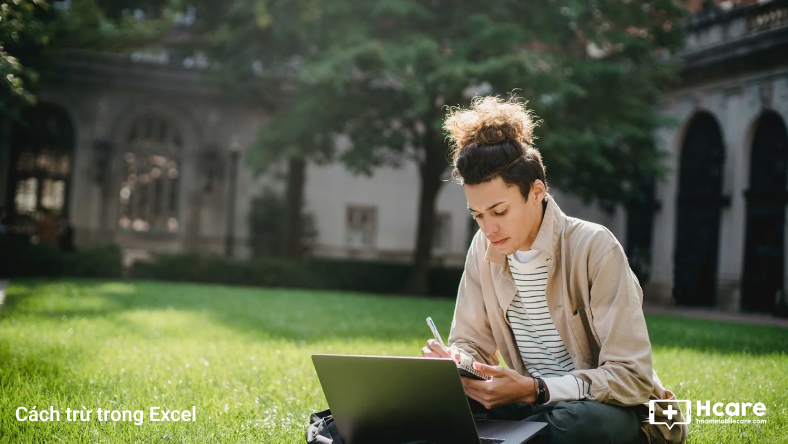
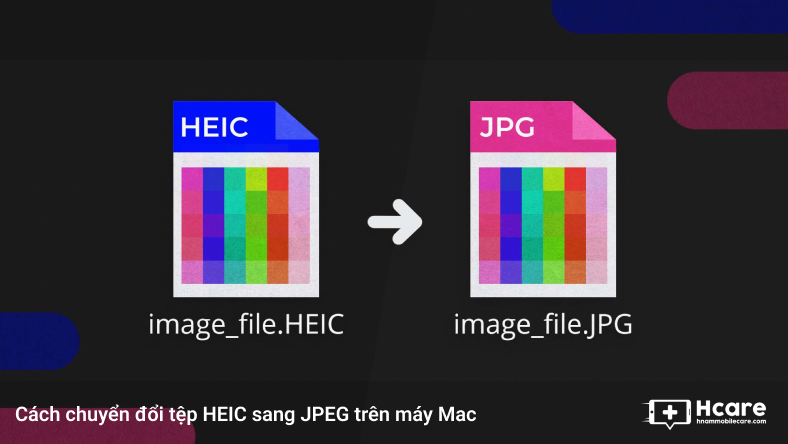







Thảo luận
Chưa có thảo luận nào về Bài viết Cách sắp xếp dữ liệu theo bảng chữ cái trong bảng tính Excel